
スマホを使っていて、画像やWebページをPDFファイルにできたらいいなあと思ったことはありませんか?
パソコンがあれば簡単にできることかもしれませんが、スマホでそんなことできるの?って私も思っていました。
作り方さえわかればパソコンよりとっても簡単にPDFファイルを作ることができますよ。
私自身、作り方を調べてみて拍子抜けしてしまうくらい簡単で驚きました(笑)
それでは早速、確認していきましょう!
Contents
見ているWebページをそのまま保存したい、あとでゆっくり確認したい、というときにはブックマークをしておくという方法が一般的かと思います。
でも、PDFファイルにしておくことで、ネット環境がない場所で見ることもできますし、ほかのデバイスとの共有も簡単になります。
ただ、そのPDFファイルの作り方が難しいと思ってはいませんか?
面倒くさいやり方やアプリなどは必要ありません。
今回はiPhoneでの操作方法になりますが、WebページをPDFファイルに変換する方法について確認してみましょう。
まずは保存したいページを開きます。
ホームボタンと電源ボタンを同時に押し、スクリーンショットを撮ります。
スクリーンショットを撮ると、左下に撮影した画面が小さく表示されますよね。
その小さな画面をタップして大きく表示させます。
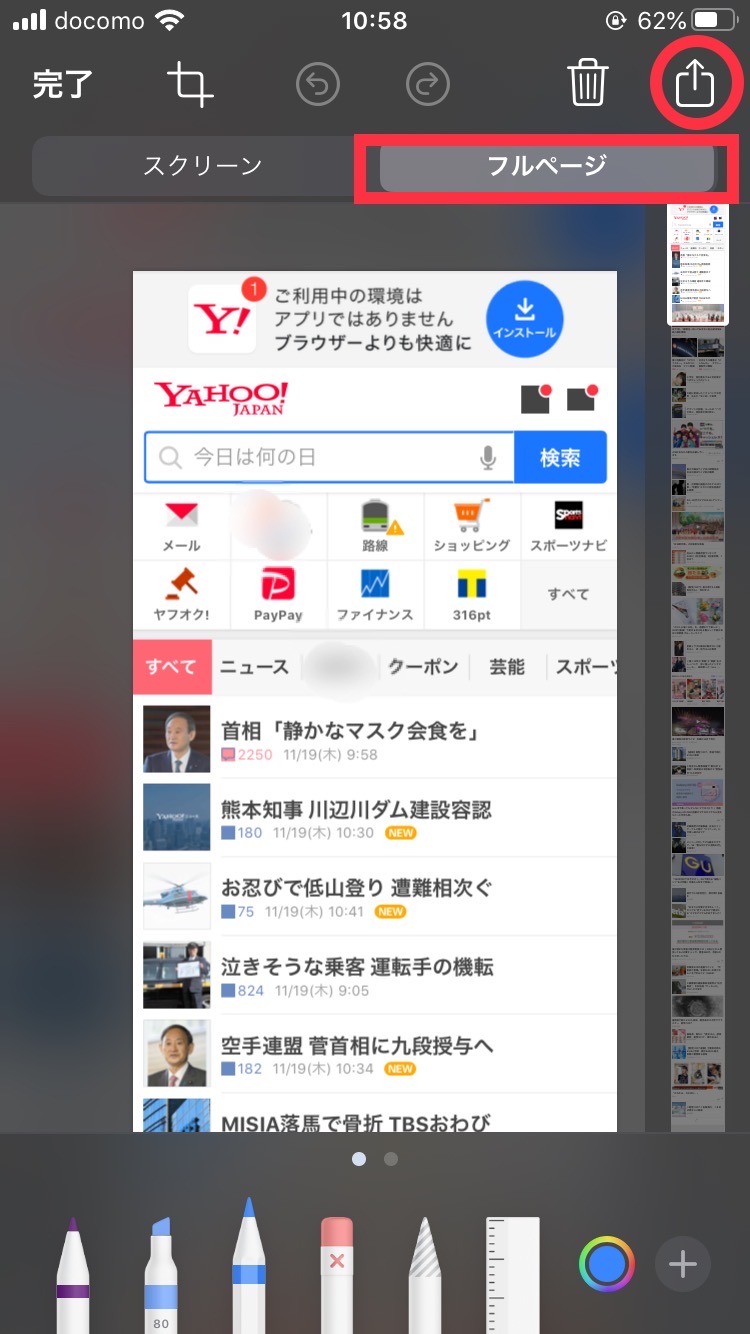
スクリーンとフルページのタブをフルページに切り替えると、右側にそのWeb
ページの全てが表示されるようになります。
その画面になったら右上の共有ボタンをタップし、"ファイル"に保存を選んで、任意の保存先を選択すると、もうおしまいです。
え、これでおしまいなの?本当にPDFになったの?と思いますよね(笑)
私も最初はそう思いましたが、ちゃんとPDFファイルになって保存されていますのでご安心ください。
びっくりするくらい簡単ですよね、ぜひ試してみてくださいね。
次に、カメラロールの写真などをPDFにしたいときのやり方についてご紹介しますね。
こちらも作り方としてはとても簡単ですよ。
カメラロールを開き、PDFにしたい画像を開きます。

共有ボタンをタップし、続いて「ブック」アプリをタップします。
ここでオレンジ色のこのアプリが出てこない場合はインストールされていない可能性がありますので、ダウンロードしてください。
ブックアプリに画面が切り替わると、開いていた画像はもうPDFになっています!
WebページをPDFにするより簡単ですよね。
共有ボタンをタップすると、PDFを共有という項目がありますので、きちんとPDFになっていることが確認できます。
PDFにした画像に文字を入れたり、手描きでラインなどを書き加えたいときも、先ほどの「ブック」アプリで加工することができます。
PDF化した画像を開くと、右上にペン先のマークがありますよね。

ここをタップすると、下に三種類のペンのアイコンが出てくるので、ペンの種類を選びます。
右下の虹色の枠に囲われた◯をタップすると、ペンの色を変えられますよ。
その隣の+のマークをタップすると、キーボードで文字を入れたり、四角や丸などの図形を入れたりできます。
強調したい部分を示すのに使えそうですね。
今回使用した画像も、このアプリで加工してみました。
最初はどこをどうしたら思ったとおりに編集できるのかわからないかも知れませんが、やり始めてみるととてもシンプルに作られています。
画像編集アプリは難しくてわからないという方には使いやすいかと思います。
仕組みとしてはiPhoneのカメラロールでできる画像編集と同じなので、PDFでない画像の編集にも応用できますね。
これまではWebページや画像を使用したPDFファイルの作り方をご紹介してきましたが、最後に番外編としてPDFファイルのネットプリントの方法をご紹介しますね。
各コンビニでそれぞれ利用できるサービスがあるのはご存知ですか?
アプリをインストールしてファイルを登録するだけですが、今回ご紹介するのはネットワークプリント。
会員登録なしで利用することができ、Family Mart、ポプラグループ、LAWSONなどのコンビニで印刷が可能です。
印刷可能期間がファイルを登録した日から8日間あるのでうっかりコンビニに寄り忘れた!ということがあっても慌てずに済みます。
それにLINEで友達登録をするともっと簡単にファイルを印刷することができますよ。
自宅にプリンタがない方はぜひ利用してみてくださいね。
今回はスマホを利用してPDFファイルの作り方をご紹介してきました。
・アプリがなくてもPDFは作れる
・画像もすぐPDFにできる
・PDFの簡単な編集はアプリがなくてもできる
・ネットワークプリントでプリンタを持っていなくても気軽に印刷!
アプリがなくてもPDFファイルは作れるため、今までパソコンがなくてできなかったという方も試してみてくださいね。
コメントフォーム